问题描述
在Azure Redis的官方文档中,介绍了在Windows下,如何通过redis-cli.exe连接Redis, 包含如何配置stunnel使得通过 6380,SSL方式连接到Redis Cache。引用原文内容如下:
为 redis-cli.exe 启用访问权限
使用 Azure Cache for Redis 时,默认情况下仅启用 TLS 端口 (6380)。
redis-cli.exe命令行工具不支持 TLS。 可通过两种配置方式使用该命令行工具:
启用非 TLS 端口 (6379) - 不建议采用此配置,因为在此配置中,系统通过 TCP 以明文形式发送访问密钥 。 这种更改可能会影响对缓存的访问。 仅当访问测试缓存时才考虑选择此配置。
下载并安装 stunnel。
运行 stunnel GUI Start 以启动服务器 。
右键单击 stunnel 服务器的任务栏图标,然后单击“显示日志窗口” 。
在 stunnel“日志窗口”菜单上,单击“配置” > “编辑配置”,打开当前配置文件 。
在“服务定义”部分下向 redis-cli.exe 添加以下项 。 将
yourcachename替换为实际缓存名称。[redis-cli] client = yes accept = 127.0.0.1:6380 connect = yourcachename.redis.cache.chinacloudapi.cn:6380保存并关闭配置文件。
在 stunnel“日志窗口”菜单中,单击“配置” > “重新加载配置” 。
本文面临的情况为: 使用Linux VM 如何连接到Azure Redis, 通过SSL方式(6380)或非SSL方式(6379)
准备条件
- Azure Redis
- Linux VM
- redis-cli
- stunnel4
操作步骤
第一步:安装Redis-cli
sudo apt-get update
sudo apt-get install redis-tools
注:redis-tools 中包含了redis-cli工具及其他reids工具
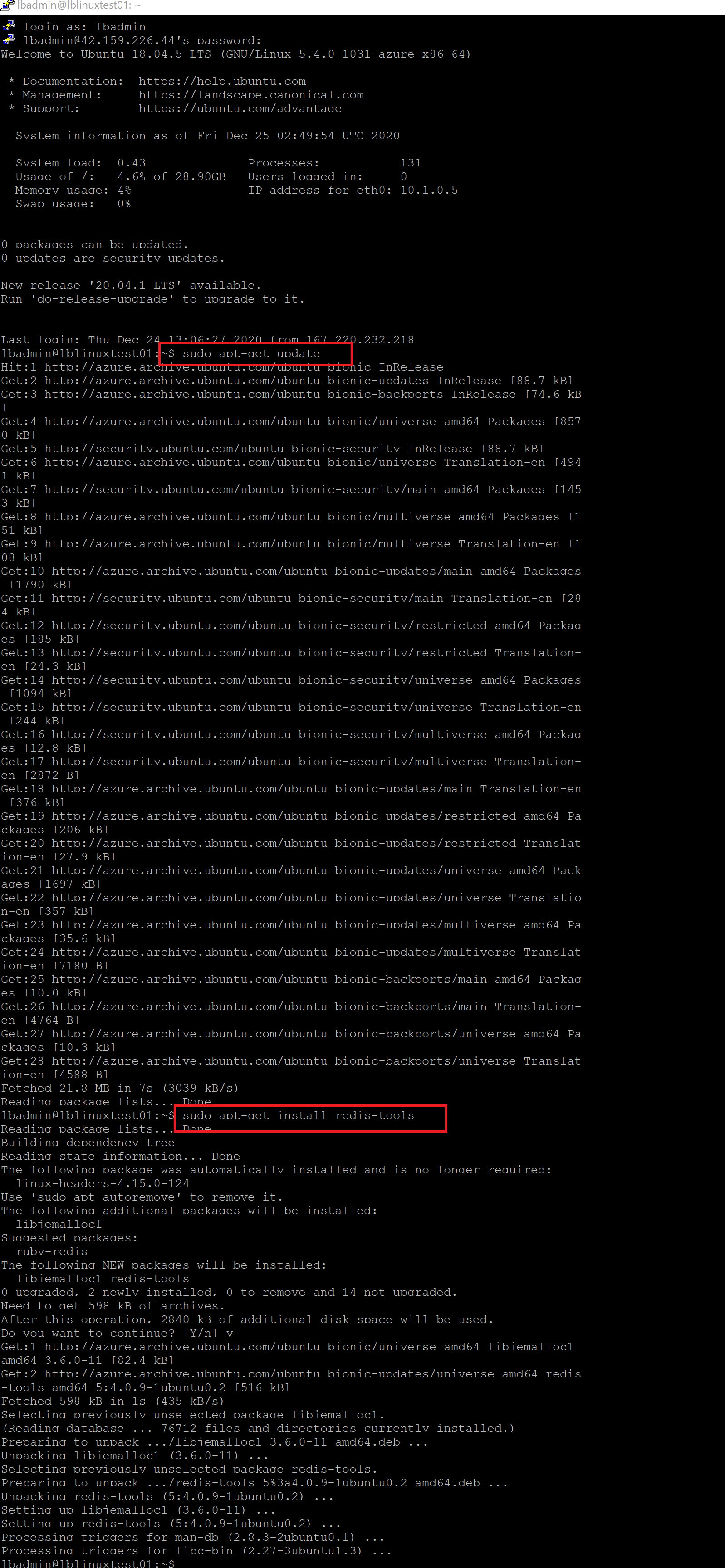
第二步:安装stunnel4
因为redis-cli.exe 工具不支持 TLS(通过6380端口连接),所以使用stunnel 来连接到Redis的6380端口. 当前使用的是第4版本的stunnel,在Linux中的安装命令如下:
sudo apt-get install stunnel4
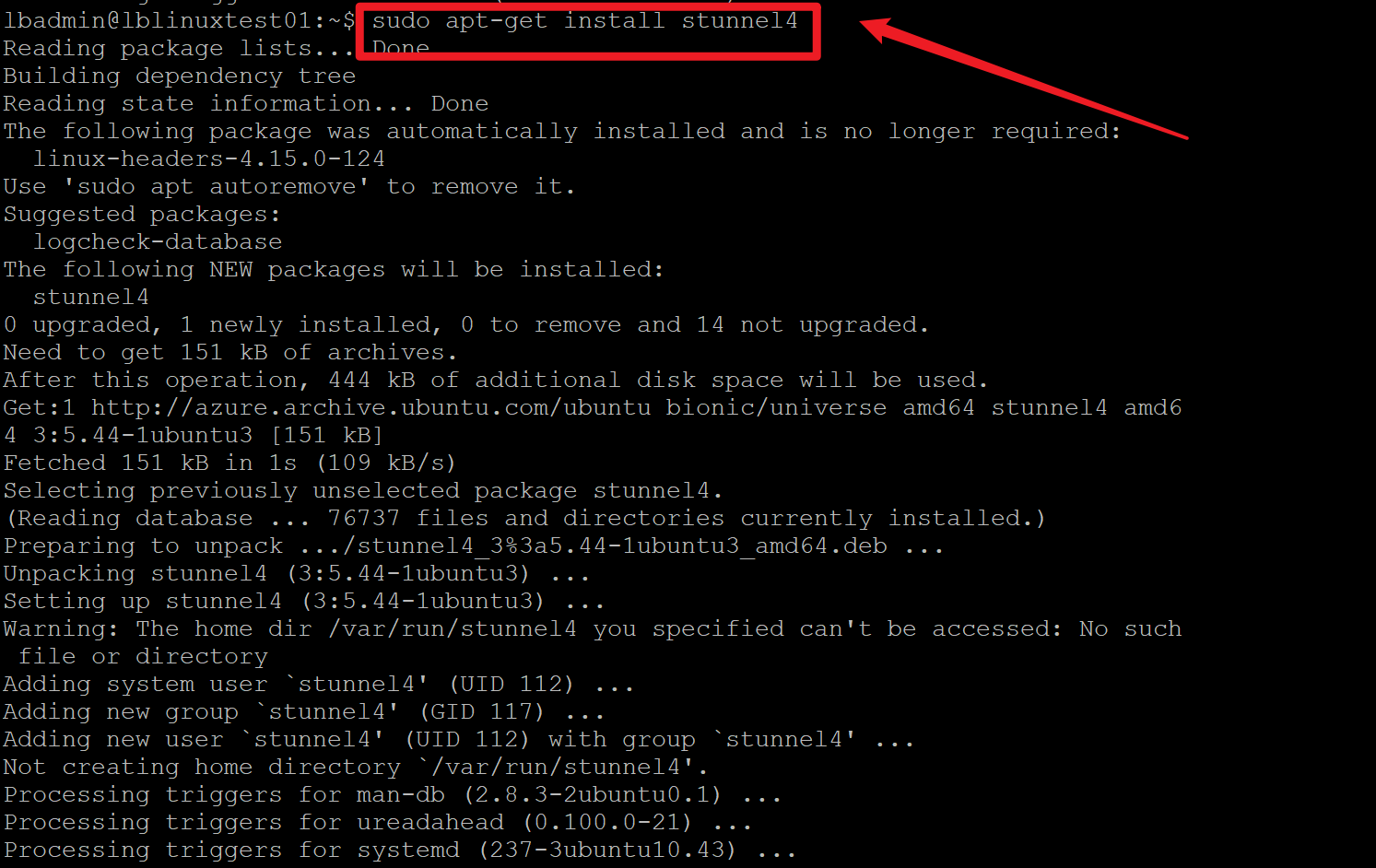
注意:
如果要使用非SSL端口6379运行Redis,在这种情况下,您无需使用stunnel,并且可以在Azure Redis缓存中开启非SSL端口的情况下直接使用以下命令进行访问:
redis-cli -p 6379 -a <access key> -h <yourcachename.redis.cache.chinacloudapi.cn>
第三步:开启Stunnel服务,在VM启动时自动启动
修改/etc/default/stunnel4配置文件,修改文件中ENABLED的值为1。使用nano编辑文件,命令为:
sudo nano /etc/default/stunnel4
通过键盘方向键移动到下图箭头处,修改ENABLED为1后,使用CRTL + X后,输入Y,来保存当前的修改。然后回车回到Linux命令窗口。
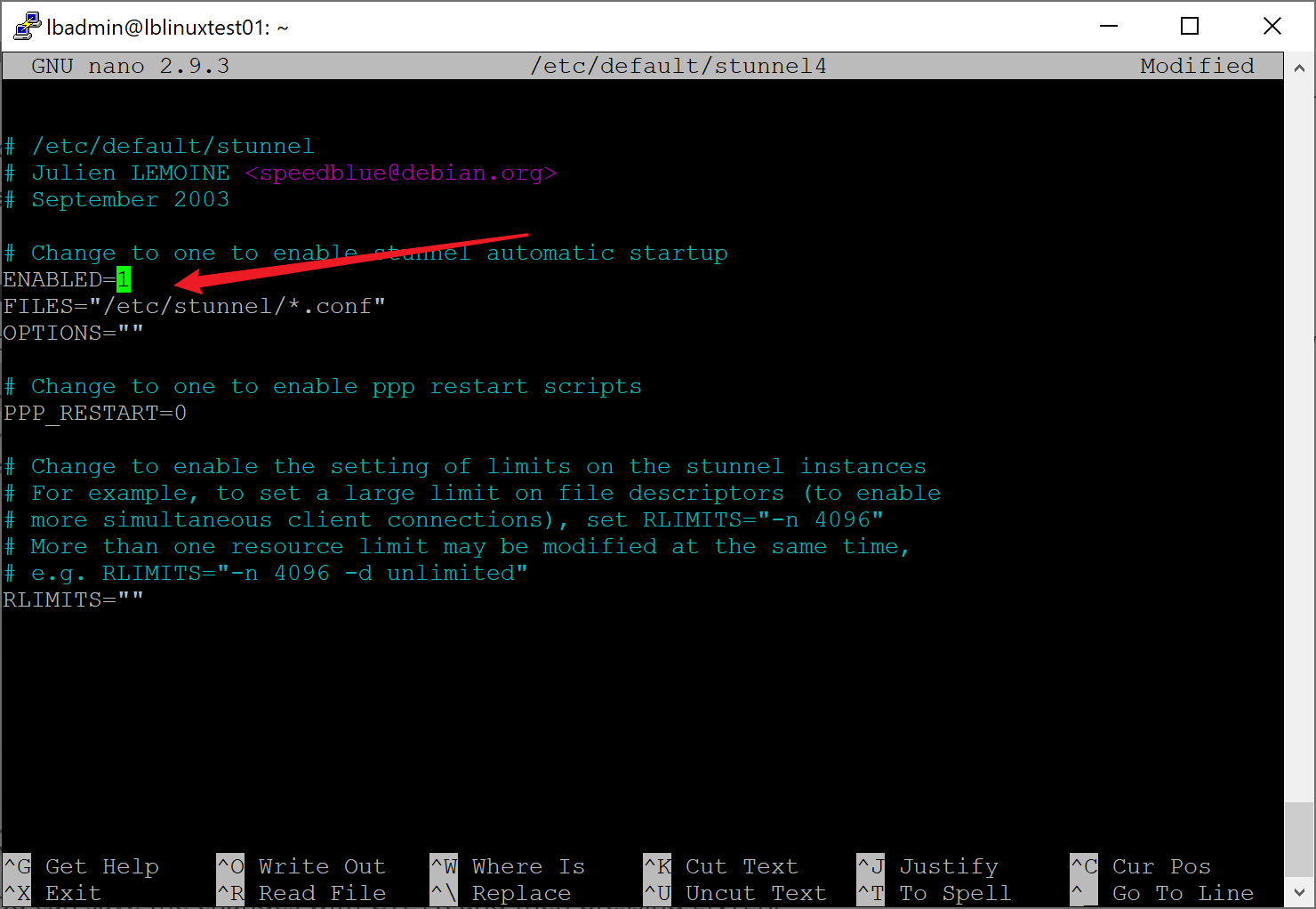
第四步:在stunnel中添加redis-cli的配置项
在Stunnel中添加redis的配置文件,使用如下命令添加文件并且在文件中配置Redis-cli的链接信息
sudo nano /etc/stunnel/redis.conf
打开文件后,输入配置内容:
[redis-cli] client = yes accept = 127.0.0.1:6380 connect = yourredisname.redis.cache.chinacloudapi.cn:6380
使用CTRL + X, 输入Y,回车保存
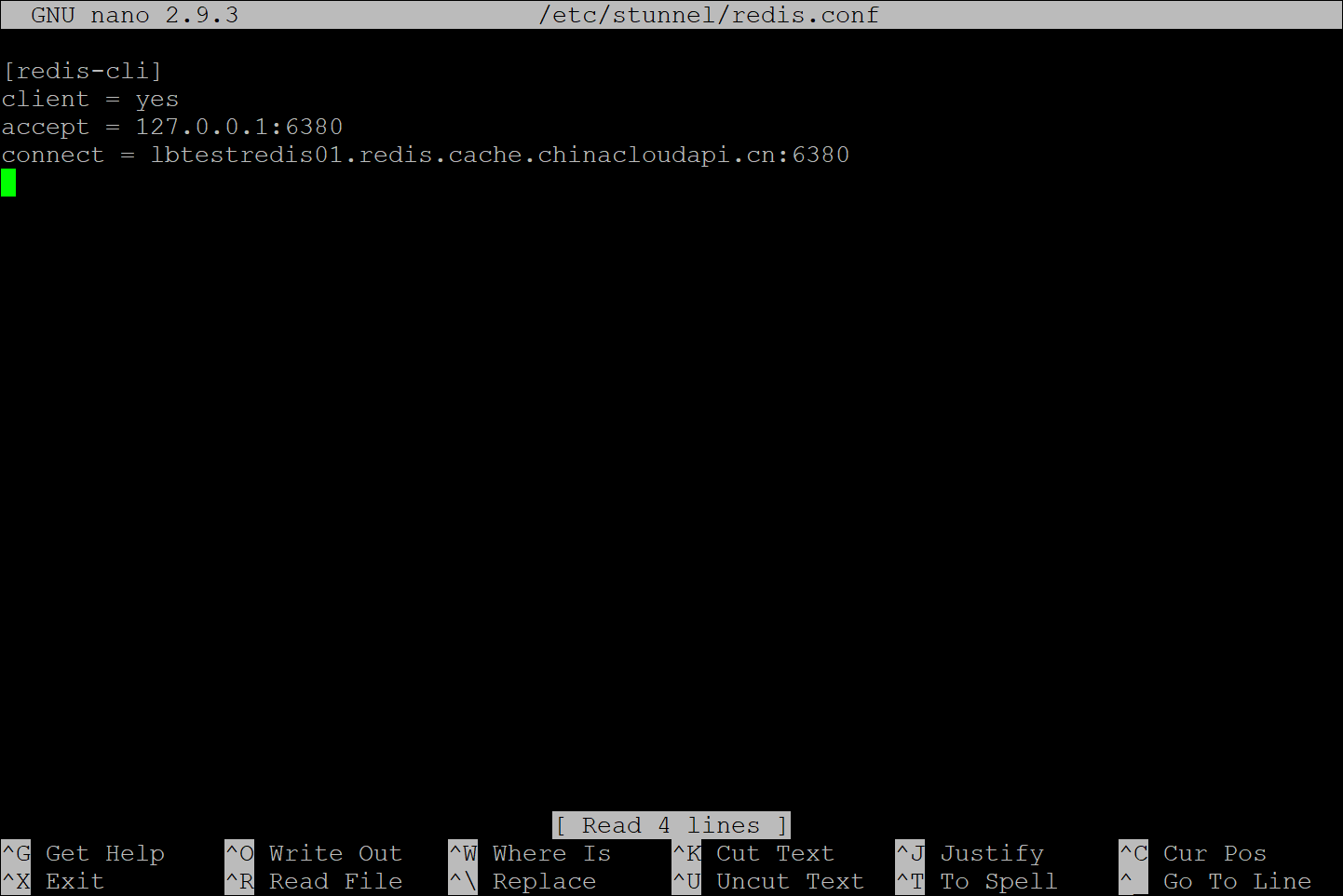
第五步:重启Stunnel服务,加载Redis配置,使用命令为
sudo systemctl restart stunnel4.service
第六步:检查stunnel是否已经监听6380端口,使用命令
sudo netstat -plunt
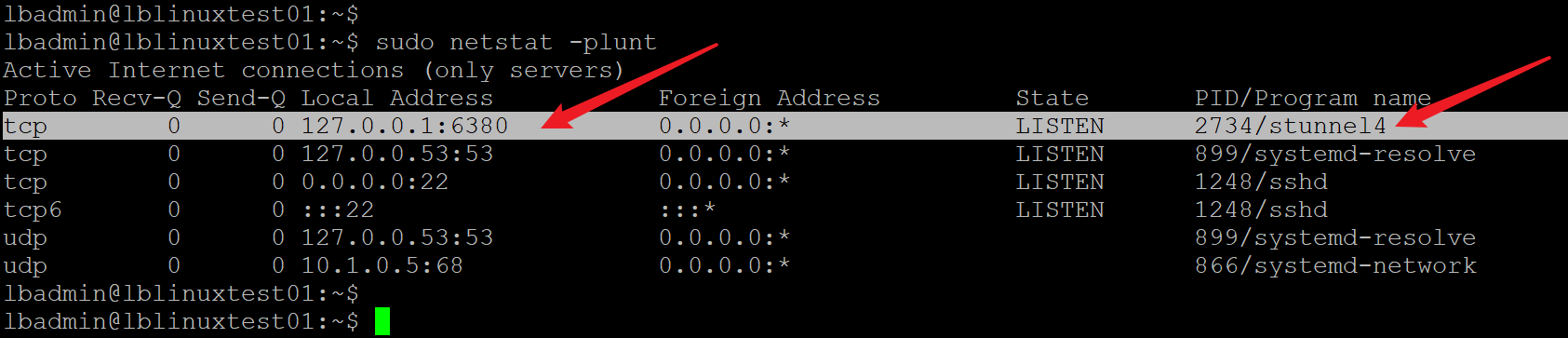
第七步:使用Redis-cli通过6380(SSL方式)连接到Redis,连接命令
redis-cli -p 6380 -a <your redis access key>
此时,就可以看见连接成功并开始管理Redis。

[以上,希望对您有所帮助。]
排查连接错误
在连接到Redis的时候,如果遇见连接错误,如何来检查Redis的网络情况及端口是否正常ping通。可以使用以下方式。
一:使用telnet 命令,连接到Redis
telnet yourredisname.redis.cache.chinacloudapi.cn port
如:

二:使用tcpping命令长ping redis服务,查看网络情况
由于TCPPING命令需要在Linux中安装。命令如下:
####To install tcptraceroute on Debian/Ubuntu: $ sudo apt-get install tcptraceroute
####To install tcptraceroute on CentOS/REHL, first set up RepoForge on your system, and then: $ sudo yum install tcptraceroute
####Finally, download tcpping from the web. $ cd /usr/bin $ sudo wget http://www.vdberg.org/~richard/tcpping $ sudo chmod 755 tcpping
####To measure network latency by using tcpping, simply run it as follows.
$ tcpping yourredisname.redis.cache.chinacloudapi.cn 6379
seq 0: tcp response from 139.219.6.4 [open] 31.382 ms
seq 1: tcp response from 139.219.6.4 [open] 26.407 ms
seq 2: tcp response from 139.219.6.4 [open] 34.900 ms
seq 3: tcp response from 139.219.6.4 [open] 38.130 ms
seq 4: tcp response from 139.219.6.4 [open] 37.641 ms
seq 5: tcp response from 139.219.6.4 [open] 29.953 ms
seq 6: tcp response from 139.219.6.4 [open] 31.179 ms
seq 7: tcp response from 139.219.6.4 [open] 26.353 ms
seq 8: tcp response from 139.219.6.4 [open] 24.195 ms
seq 9: tcp response from 139.219.6.4 [open] 29.222 ms
参考资料:
使用 Redis 命令行工具进行连接: https://docs.azure.cn/zh-cn/azure-cache-for-redis/cache-how-to-redis-cli-tool#enable-access-for-redis-cliexe
Connect to Azure Cache for Redis using SSL Port 6380 from Linux VM: https://techcommunity.microsoft.com/t5/azure-paas-blog/connect-to-azure-cache-for-redis-using-ssl-port-6380-from-linux/ba-p/1186109
How to install tcpping on Linux : https://gist.github.com/cnDelbert/5fb06ccf10c19dbce3a7